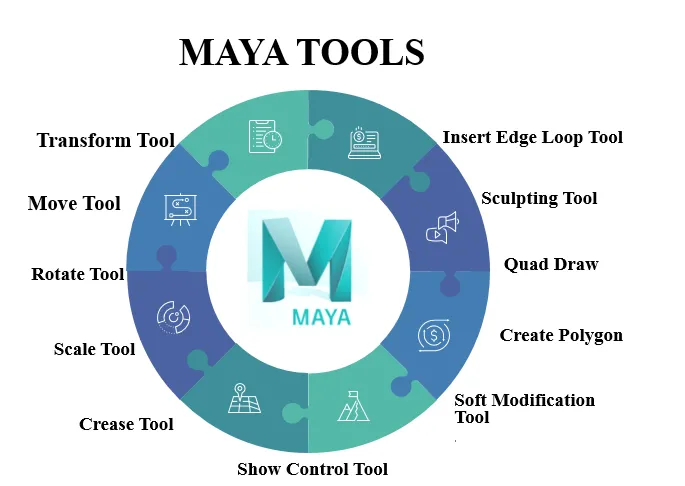
Úvod do Mayových nástrojů
Autodesk je špičkový software pro výrobu složitých 3D modelů. Jakmile ovládáte nástroje Mayy, neexistují žádná omezení ani omezení. Zde v tomto článku budeme diskutovat o důležitých nástrojích Mayů používaných k vytváření modelů snadno a efektivně. Pro dosažení konkrétního účinku při modelování nabízí Maya četné způsoby. Jakmile si na tento software zvyknou, lidé používají různé nástroje na základě svých dovedností a pohodlí. Jako začátečník však existují základní nástroje, které musíte před dalším postupem praktikovat. Můžete vytvořit úžasné 3D modely pomocí právě těchto základních nástrojů.
Nástroje v Maya
Následuje několik nejlepších nástrojů dostupných v Maya, které vám pomohou s vašimi potřebami modelování.
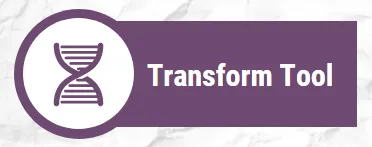
1. Transformační nástroj
Transformace je první věc, kterou musíte vědět, když používáte Mayu. Pro změnu transformace položky jsou nástroje dostupné v panelu nástrojů vybrány, přesunuty, otočeny a upraveny měřítko. Transformační nástroj můžete využít, když jste v režimech - pohyb, rotace nebo změna měřítka. Klávesové zkratky pro ně jsou w, e a r. Vybrané objekty můžete volně přesouvat nebo otáčet kliknutím a přetažením. Pokud zvolíte konkrétní úchyt, akce je omezena pouze na tuto osu. Pro přístup k výše uvedeným možnostem nástroje pro přesun, otočení a změnu měřítka můžete dvakrát kliknout na ikony panelu nástrojů.
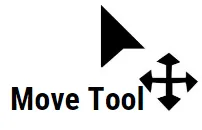
2. Nástroj Move
Nástroj pro přesun je umístěn v panelu nástrojů. Chcete-li jej použít, nejprve vyberte objekt, který chcete přesunout. Po jeho výběru uvidíte ovladač se čtyřmi úchyty. Používají se k pohybu objektu podél každé osy a jedné k pohybu po rovinách. Barva se také změní, což znamená, že je aktivní, když vyberete popisovač. Ve výchozím nastavení bude barva žlutá.
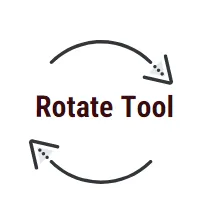
3. Nástroj Otočit
Nástroj otáčení se používá k otáčení objektů ve všech třech osách. Vyberte nástroj pro otáčení, který je k dispozici v panelu nástrojů, a vyberte objekt, který chcete otočit. Nyní si všimnete čtyř barev prstenů koordinovaných s osami XYZ. Spolu s prsteny se zobrazí také virtuální koule. Vybraný kroužek poznáte podle změny barvy. Chcete-li provádět omezené rotace, použijte kroužky X, Y, Z. Chcete-li se otáčet podle pohledu, použijte vnější kroužek. Když začnete objekt otáčet, aplikace jej otočí na základě ohraničovacího rámečku objektu. Pokud ji potřebujete otáčet v pevných přírůstcích, můžete využít možnost přichycení. Například, pokud nastavíte stupeň rotace na 15, můžete snadno otočit objekty v pořadí 30, 45, 60 a 90 stupňů pro lepší symetrii. Přichytávání lze použít pouze z úchytu osy manipulátoru.
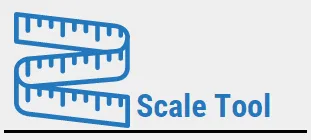
4. Nástroj Měřítko
Pomocí nástroje měřítka můžete změnit rozměr položek jednotným měřítkem v každém ze tří měření. Rovněž můžete kdykoli v daném okamžiku měnit měřítko v jedné dimenzi. Uchopte symbol nástroje měřítka v přihrádce na nástroje a vyberte položku, kterou chcete změnit. Maya ukazuje ovladač stupnice skládající se ze čtyř držadel.
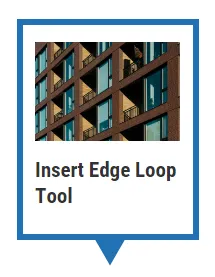
5. Vložte nástroj Edge Loop Tool
Nástroj pro vkládání okrajových smyček je jedním z nejdůležitějších nástrojů, které má Maya k dispozici pro modelování. Jeho pomocí můžete ve své síti vytvořit nepřetržité dělení (okrajová smyčka), čímž se zvýší její rozlišení.
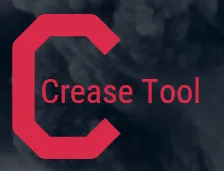
6. Crease Tool
Nástroj pro zmačkání se používá k vytvrzení nebo vyhlazení polygonálního pletiva jeho úpravou. Funguje tak, že zmačkává hrany a vrcholy mnohoúhelníkové sítě. Na usnesení však nemá vliv. Na tuto možnost můžete přejít ze síťových nástrojů. K dispozici je také snadná klávesová zkratka pro pomačkaný nástroj: Shift + kliknutí pravým tlačítkem myši na objekt.
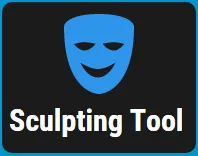
7. Sochařský nástroj
Jak už název napovídá, nástroj pro sochařství umožňuje vyřezávat digitální povrchy ve 3D, podobně jako sochařství. Proces je podobný, ale nahradí jíl polygonem. V nabídce nástrojů pro sochařství jsou k dispozici různé možnosti sochařství.
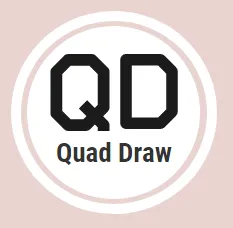
8. Quad Draw
Užitečné pro vytváření topologických sítí mohou uživatelé modelovat přirozeným způsobem. Nabízí efektivní a snadný pracovní postup. Referenční povrch může být zadržen, zatímco budete ručně vyrábět čisté oky.

9. Vytvořte mnohoúhelník
Pokud potřebujete vygenerovat jednotlivé polygony, můžete využít tuto možnost nazvanou vytvořit polygon. Nové polygony můžete vytvořit vložením vrcholů ze zobrazení scény.
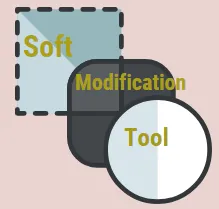
10. Soft Modification Tool
Tento nástroj umožňuje uživateli tlačit a táhnout geometrii. Standardní nastavení ve výchozím nastavení má maximální velikost deformace ve středu tlačení / tažení. Částka klesá od středu. Na základě vašich potřeb můžete nastavit úroveň deformace pro vytvoření různých typů efektů. Tento nástroj lze použít v polygonech, NURBS, obloucích, částicích nebo jakýchkoli položkách s komponentami.
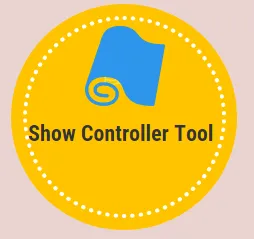
11. Zobrazit nástroj kontroléru
Tento nástroj lze použít k úpravě historie budovy procesu nebo vlastností přiřazených k objektu. Slouží k poznání vstupního uzlu vytvořené položky. K dispozici bude více manipulátorů najednou. Je to efektivní způsob, jak poznat historii stavby konkrétního objektu, na kterém musíte pracovat.
Závěr
V tomto článku jsme diskutovali o užitečných nástrojích, které jsou k dispozici v Maya k vytváření objektů a postav s požadovanými vlastnostmi. Pokud jste začátečník v Maye, doporučuje se používat každý nástroj jeden po druhém a znát jeho funkce lépe. V závislosti na povaze práce se použití nástrojů liší. Vyberte nástroj, který je nejpodstatnější při vytváření požadovaných efektů a vlastností. Pokud potřebujete další informace nebo pomoc s některými nástroji Maya, můžete se také obrátit na online návody a zdroje.
Doporučené články
Toto byl průvodce nástroji Maya Tools. Zde jsme diskutovali Koncept a některé z nejlepších nástrojů Mayy potřebných pro modelování. Další informace naleznete také v našich dalších doporučených článcích -
- Je Maya zdarma?
- Cinema 4D vs Maya
- Analýza a návrh systému
- Co jsou pluginy Maven?